विज्ञापन
IPhone में फ़ोटो, गेम और स्ट्रीमिंग वीडियो जैसी भारी मात्रा में सामग्री है। आपका टेलीविज़न उस सामग्री को उसकी महिमा के सभी में खेल सकता है, जो आपके फ़ोन के छोटे डिस्प्ले पर एक बड़ा सुधार पेश करता है। स्वर्ग में बने एक मैच की तरह लगता है, है ना?
वह निर्भर करता है। यद्यपि आपके iPhone के माध्यम से आपके टीवी पर सामग्री खेलना बहुत अच्छा है, यह बॉक्स से बाहर संभव नहीं है - आपको यह क्षमता एडेप्टर, एप्लिकेशन या हार्डवेयर के साथ जोड़ने की आवश्यकता है। यहां आपके iPhone से आपके टीवी पर सामग्री भेजने के पांच सबसे आसान तरीके हैं।
शारीरिक संबंध Via Apple AV एडाप्टर

IPhone से अपने टेलीविज़न पर मीडिया चलाने का सबसे आसान तरीका है एक आधिकारिक Apple AV एडाप्टर, जो आपके iPhone के 30-पिन या लाइटनिंग पोर्ट को HDMI में परिवर्तित करता है। ऐसे एडाप्टर्स भी हैं जो कंपोनेंट, कंपोजिट या वीजीए को आउटपुट देते हैं। अपने iPhone का पता लगाया जाना चाहिए जैसे कि यह एक Roku या Apple TV जैसे स्ट्रीमिंग मीडिया प्लेयर थे।
वीडियो केवल उन ऐप्स से चलेगा जो वीडियो का समर्थन करते हैं। कुछ मामलों में, आपके पास iPhone के मॉडल द्वारा किसी ऐप का समर्थन निर्धारित किया जा सकता है। उदाहरण के लिए, हुलु का ऐप केवल iPhone 4S (या नया) पर वीडियो को संभालता है।
एडेप्टर का उपयोग करना बहुत सरल है, लेकिन यह महंगा भी है। आपके द्वारा आवश्यक वीडियो आउटपुट के प्रकार के आधार पर कीमतें $ 30 और $ 50 के बीच भिन्न होती हैं। इसके अलावा, इसके लिए आपके iPhone और आपके टेलीविज़न के बीच एक वायर्ड कनेक्शन की आवश्यकता होती है, जो आपके टेलीविज़न आपके सोफे से दूर होने पर असुविधाजनक हो सकता है।
DLNA
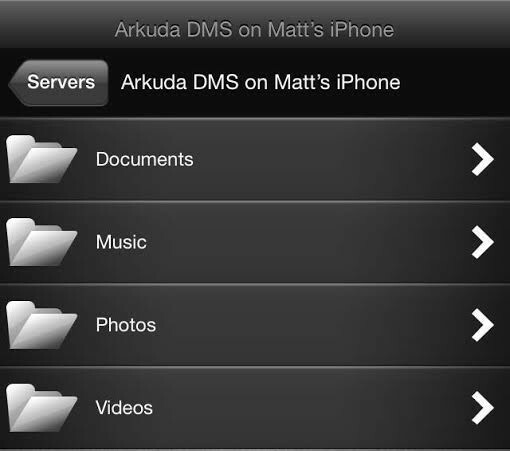
DLNA का मतलब डिजिटल लिविंग नेटवर्क एलायंस है अपने उपकरणों के लिए स्ट्रीमिंग मीडिया के लिए 6 UPnP / DLNA सर्वरUPnP डिवाइस एक दूसरे के साथ देखने और संवाद करने में सक्षम हैं, और इस तकनीक का सबसे अच्छा उपयोग घर के चारों ओर मीडिया स्ट्रीम करने के लिए है। अधिक पढ़ें , और यह एक मानक (जैसे वाईफाई या यूएसबी) है जो विभिन्न घरेलू मीडिया उपकरणों को जोड़ने को आसान बनाने के लिए है। कई टीवी DLNA का समर्थन करते हैं, और इसी तरह प्लेस्टेशन 3 कैसे PSGroove के साथ अपने प्लेस्टेशन 3 को जेलब्रेक करें अधिक पढ़ें , Netgear और पश्चिमी डिजिटल से मीडिया प्लेयर स्ट्रीमिंग, और अन्य सेट टॉप हार्डवेयर के बहुत सारे।
DLNA का उपयोग करने के लिए आपको एक ऐप डाउनलोड करना होगा जो आपके iPhone को DLNA सर्वर में बदल दे। मैं उपयोग करता हूं ArkMC, जो नि: शुल्क लाइट संस्करण और $ 4.99 के लिए एक भुगतान किया संस्करण में आता है। एक बार जब आप ऐप खोल लेते हैं और संबंधित अनुमति दे देते हैं, तो आर्कएमसी आपके आईफोन पर संग्रहीत तस्वीरों, वीडियो और संगीत को खेलने के लिए उपलब्ध कराता है। आपके घर नेटवर्क से जुड़े अन्य DLNA उपकरणों को स्वचालित रूप से आपके iPhone की खोज करनी चाहिए, और उसके बाद आपको बस इतना करना है।
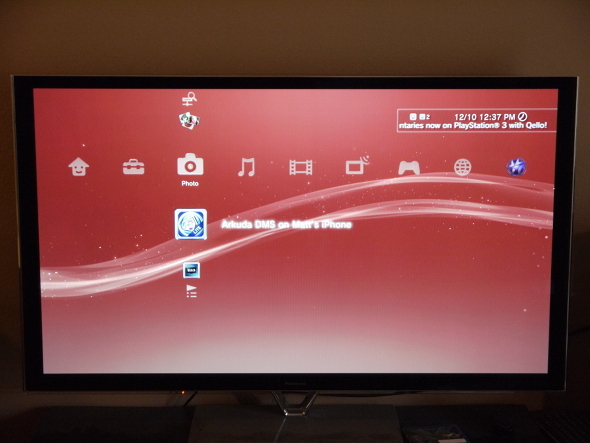
हालांकि सरल, इस विकल्प की कुछ उल्लेखनीय सीमाएँ हैं। आप अपने iPhone पर संग्रहीत फ़ाइलों को चला सकते हैं, लेकिन आप किसी ऐप (जैसे वीडियो, या गेम) से स्ट्रीमिंग सामग्री नहीं चला सकते। यह विकल्प एक फोटो एल्बम देखने या मूवी देखने के लिए एक वीडियो फ़ाइल के रूप में आपके लिए बहुत अच्छा है, लेकिन नेटफ्लिक्स या हुलु के लिए बेकार है।
AirPlay
सभी iPhones AirPlay का उपयोग करके वीडियो स्ट्रीम करने की क्षमता के साथ आते हैं, जो कि Apple का DLNA का मालिकाना संस्करण है। आपको Apple TV की आवश्यकता होगी (या अन्य AirPlay डिवाइस सर्वश्रेष्ठ AirPlay एप्पल टीवी की तुलना में सस्ता हैApple TV बढ़िया है लेकिन यह महंगा है। यहाँ कई अन्य भयानक AirPlay रिसीवर हैं जो बहुत सस्ते हैं। अधिक पढ़ें ) इस विकल्प को काम करने के लिए वाईफाई और एक आईफोन के साथ। सॉफ्टवेयर AirServer जैसे समाधान अपने टीवी के लिए आईफोन या आईपैड को मिरर कैसे करेंजानना चाहते हैं कि स्क्रीन मिररिंग आपके iPhone पर कैसे काम करता है? यहां कई सरल तरीकों का उपयोग करके अपने iPhone को टीवी पर दर्पण करने का तरीका बताया गया है। अधिक पढ़ें मैक या विंडोज पीसी पर वीडियो भेजने के लिए भी काम करें।
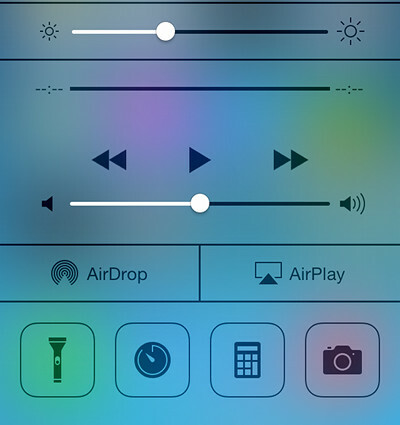
आप iOS 7 कंट्रोल सेंटर (स्क्रीन के नीचे से ऊपर की तरफ स्वाइप करने पर दिखाई देने वाला मेनू) के माध्यम से एयरप्ले का उपयोग करके प्रसारण चालू या मिरर करना शुरू कर सकते हैं। AirPlay बटन पर टैप करें और अपने AirPlay गंतव्य का चयन करें।
यही सब है इसके लिए। एक बार AirPlay चालू हो जाने पर, कोई भी फ़ोटो, वीडियो या ऐप जो वीडियो-आउट का समर्थन करते हैं, आपके टीवी पर Apple TV के माध्यम से प्रदर्शित होंगे। IPhone प्रभावी रूप से एक रिमोट कंट्रोल बन जाता है, और यहां तक कि कुछ iOS गेम भी हैं (जैसे कीड़े ३ कीड़े 3: अंत में, iPhone और iPad के लिए एक उचित कीड़े खेलटीम 17 ने मूल रूप से 1995 में अमिगा के लिए वर्म्स जारी किया, और इससे पहले कि दुनिया ने ध्यान नहीं दिया और खेल पीसी, प्लेस्टेशन और यहां तक कि गेमबॉय में चित्रित किया गया। अब, लगभग ... अधिक पढ़ें ) कि आप अपने फोन का उपयोग एक नियंत्रक के रूप में करते हैं जबकि गेम आपके टेलीविजन पर खेलता है।
YouTube जोड़ी
YouTube के पास Pair नाम का एक साफ सुथरा फीचर है जो किसी भी मीडिया डिवाइस के साथ एंड्रॉइड को पेयर करना संभव बनाता है जो अपेक्षाकृत हाल के संस्करण को चलाएगा iOS YouTube ऐप. इसमें अधिकांश स्मार्ट टीवी, मीडिया स्ट्रीमिंग बॉक्स और यहां तक कि गेम कंसोल भी शामिल हैं।
आपके हार्डवेयर के आधार पर, यह सुविधा अपने आप सक्रिय हो सकती है। आप जानते हैं कि जब आप हर वीडियो के ऊपरी दाएँ हाथ के कोने में एक आइकन देखते हैं, जो एक टेलीविज़न और एक WiFi आइकन की तरह दिखता है, तो यह संयुक्त रूप से कार्य करता है। उस पर टैप करें, फिर उस डिवाइस पर टैप करें जिसे आप वीडियो को स्ट्रीम करना चाहते हैं। वह डिवाइस स्वचालित रूप से अपना YouTube ऐप खोल देगा और खेलना शुरू कर देगा।
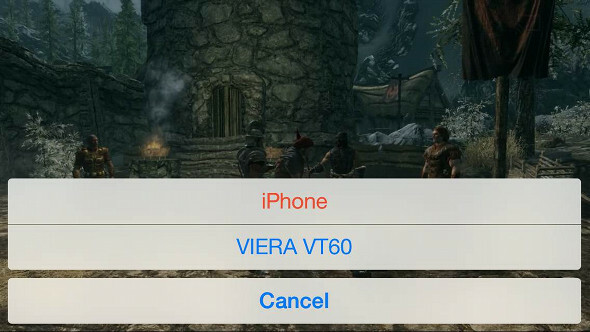
अन्य डिवाइस (जैसे Xbox 360) स्वचालित रूप से दिखाई नहीं देते हैं, लेकिन एक सरल प्रक्रिया का उपयोग करके इसे जोड़ा जा सकता है। जिस डिवाइस का आप उपयोग करना चाहते हैं, उस पर बस ऐप खोलें, फिर जाएं समायोजन और चुनें जोड़ा. एक कोड स्क्रीन पर दिखाई देगा। सफारी खोलो और जाओ youtube.com/pair फिर आपके द्वारा दिया गया कोड दर्ज करें, और presto! अब आप अपने टेलीविज़न पर YouTube वीडियो चला सकते हैं।
तकनीकी तौर पर, यह स्ट्रीमिंग नहीं है क्योंकि आपके डिवाइस के बजाय आपके द्वारा जोड़ी गई डिवाइस पर वीडियो चलाए जाते हैं, जो केवल रिमोट के रूप में कार्य कर रहा है। हालांकि यह एक उल्टा है; अब आप अपने YouTube वीडियो को बाधित किए बिना अन्य गतिविधियों के लिए फोन का उपयोग कर सकते हैं।
रोकू का आईफोन ऐप
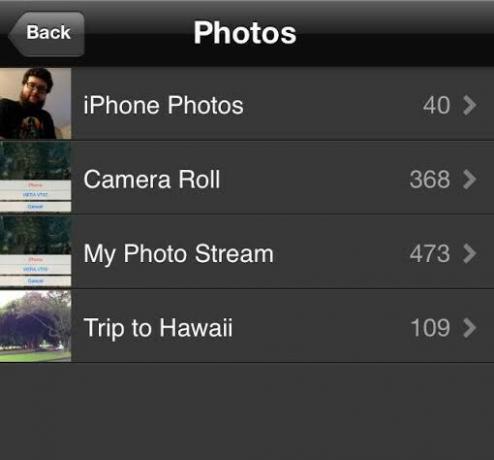
Roku रोकू 3 समीक्षा और सस्ताजैसे ही अधिक सामग्री ऑनलाइन उपलब्ध हो जाती है, लागतों को सही ठहराने के लिए एक पारंपरिक टेलीविजन सदस्यता की आवश्यकता पर्याप्त नहीं हो सकती है। यदि आप पहले से ही Netflix या Hulu Plus जैसी सेवाओं के लिए सदस्यता ले चुके हैं, तो अब ... अधिक पढ़ें यह अस्तित्व में सर्वश्रेष्ठ स्ट्रीमिंग मीडिया खिलाड़ियों में से एक और ऐप्पल टीवी का एक मजबूत प्रतियोगी साबित हुआ है। कई iPhone मालिकों के पास Apple के बॉक्स के बजाय एक है, और जब तक कि गेम को एक रोकू तक स्ट्रीम करना संभव नहीं है, फोटो, संगीत और वीडियो साझाकरण सुविधाओं को दोहराया जा सकता है।
आपको बस डाउनलोड करने की आवश्यकता है Roku एप्लिकेशन, जो मुफ़्त है, और इसे अपने Roku खाते के साथ लॉगिन करें। एक बार जब आप ऐसा कर लेते हैं, तो रोको पर खेलते हैं ऐप के मुख्य मेनू में सबसे नीचे विकल्प। यह आपको अपने फोन पर किसी भी संगीत, फोटो या वीडियो के दृश्य देखने के लिए निर्देशित करेगा। बस वही टैप करें जिसे आप देखना (या सुनना) चाहते हैं और यह सेकंड के भीतर आपके रोको-कनेक्टेड टीवी के माध्यम से चलेगा। आप अपने फोन पर अन्य कार्यों को संभालते हुए मीडिया चलाना जारी रख सकते हैं।
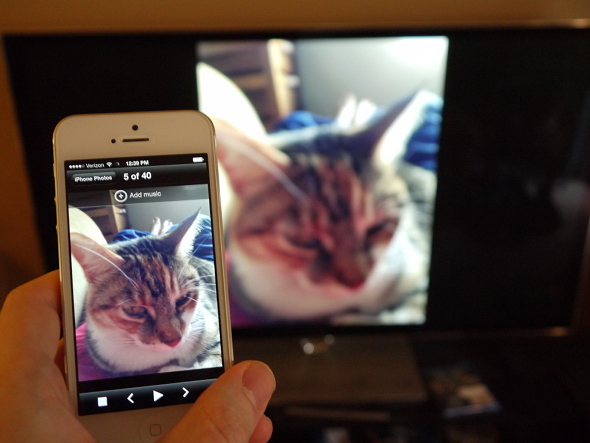
ऐप रिमोट के रूप में भी काम करता है, जिससे आप स्ट्रीमिंग कंटेंट या सेटिंग्स बदल सकते हैं। हालाँकि, YouTube जोड़ी सुविधा की तरह, आप वास्तव में iPhone से Roku तक की सामग्री को स्ट्रीम नहीं कर रहे हैं, बल्कि अपने फ़ोन के माध्यम से स्ट्रीमिंग ऐप में डिवाइस का निर्माण करें।
निष्कर्ष
अपने iPhone से सामग्री को बड़ी स्क्रीन पर स्ट्रीम करना, जैसा कि आप देख सकते हैं, इस पर निर्भर करता है कि आप क्या करना चाहते हैं। टेलीविज़न पर सीधे स्ट्रीमिंग मीडिया चलाने का केवल एक ही तरीका है, और वह है एडाप्टर केबल। लेकिन आपके आईफोन के माध्यम से अन्य डिवाइसों पर तस्वीरें देखने, संगीत सुनने या एप्लिकेशन को देखने के कई तरीके हैं।
आप अपने फोन से अपने टीवी पर वीडियो कैसे भेजते हैं, या क्या आप भी ऐसा करने से परेशान हैं? हमें टिप्पणियों में बताएं।
छवि क्रेडिट: निकोल हेनिंग / फ़्लिकर
मैथ्यू स्मिथ पोर्टलैंड ओरेगन में रहने वाले एक स्वतंत्र लेखक हैं। वह डिजिटल ट्रेंड्स के लिए लिखते और संपादन भी करते हैं।


